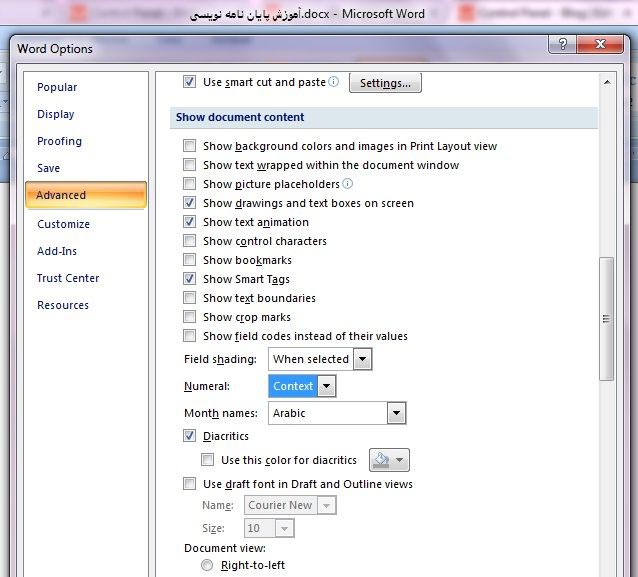آموزش word برای پایاننامه نویسی : نوشتن پایان نامه کار بسیار ساده و لذت بخشی است. اینکه حاصل تحقیقات خود را می خواهید به رشته تحریر در آورید و …
همه ما در شروع نوشتن پایان نامه با مشکلات زیادی در تایپ در ورد مواجه می شویم و شروع به تماس و راهنمایی گرفتن از دوستانی می کنیم که قبلا پایان نامه نوشته اند.
ولی این کار، واقعا کار خسته کننده ای است. چون در مواردی نیاز داریم که کسی که ما را هدایت می کند، در کنار ما نشسته باشد و روی فایل ورد ما توضیحات لازم را ارائه دهد.
من هم مثل شما این فرآیند پایان نامه نویسی را گذرانده ام و برای اینکه شما دوستان عزیز، مثل من دچار مشکل نشوید، نکات کلیدی نوشتن در ورد را که معمولا افراد آشنایی با آنها ندارند، برای شما به صورت تصویری آورده ام تا انشا الله پایان نامه خود را راحت تر بنویسید.
با امید به اینکه این تاپیک بتواند بخشی از مشکلات نوشتن پایان نامه را از شما بکاهد.
مطالبی که در این جا می خوانید:
نکته ۱: تنظیمات راست چین و چپ چین و Justify کردن در word
نکته ۲: راست نویس کردن در word
نکته ۱: تنظیمات راست چین و چپ چین و Justify کردن در word
قبل از شروع به نوشتن پایان نامه، ابتدا باید فایل word را تنظیم کنید تا از مشکلات آتی چپ چین و راست چین شدن متن راحت شوید.
برای اینکار، در بالای صفحه، در منوی Home گزینه Justify را انتخاب کنید تا بند هایی که می نویسید همه در یک ستون قرار گیرند.
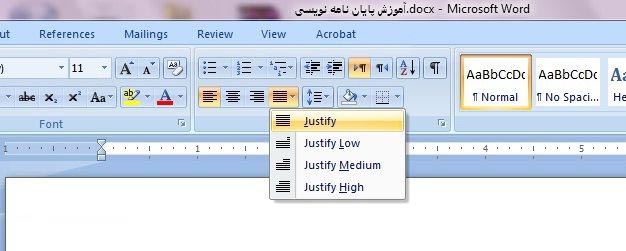
نکته ۲: راست نویس کردن در word
اگر دیدید که متن شما از سمت چپ نوشته می شود، برای تغییر آن به راست، علامت راست نویس را انتخاب کنید.
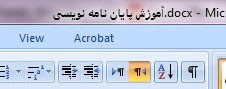
نکته ۳: فعال کردن خط کش (Ruler) در word
خط کش را فعال کنید.
این خط کش در نکات ۴ و ۵ برای ما کاربرد دارد.
در منوی View، گزینه Ruler را فعال کنید.
خط کش ظاهر می شود.
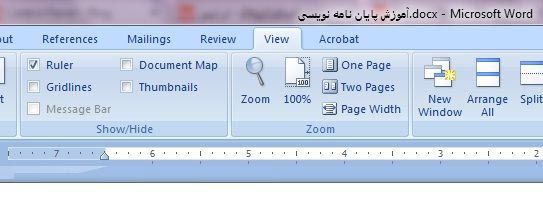
نکته ۴: تنظیم فاصله متن از حاشیه ها در word
بنا به اینکه در کدام دانشگاه مشغول به تحصیل هستید، فاصله متن از حاشیه های ۴ طرف کاغذ متفاوت است که باید از مسئول کتابخانه یا تحصیلات تکمیلی، اطلاعات لازم مانند فونت و حاشیه ها را بپرسید.
روی خط کش ظاهر شده، دو بار کلیک کنید.
پنجره زیر باز می شود.
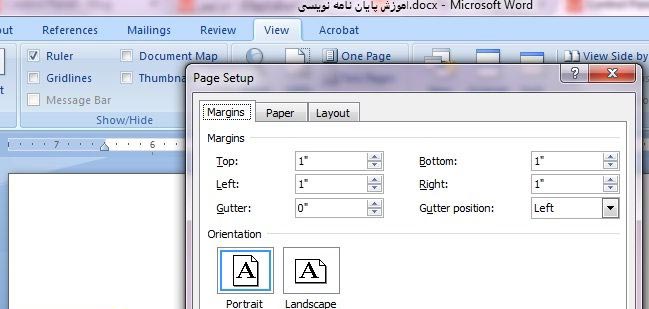
حاشیه های ۴ سوی کاغذ را بنا به آنچه باید باشد، تغییر دهید.
نگران اینکه این اعداد بر حسب اینچ هستند و باید اعداد را از سانتی متر به اینچ تبدیل کنید، نباشید.
کافی است مطابق شکل زیر، اعداد را با حروف cm بنویسید و گزینه OK را فشار دهید.
word خودش اعداد را به اینچ تبدیل خواهد کرد.
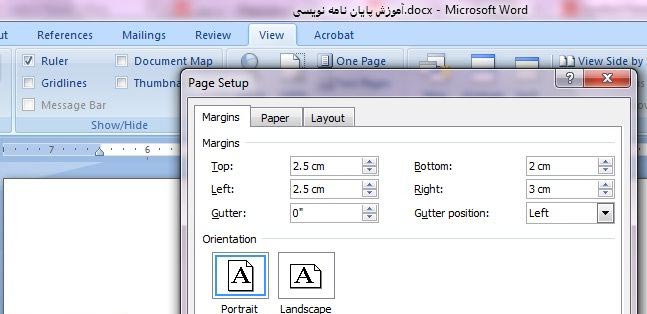
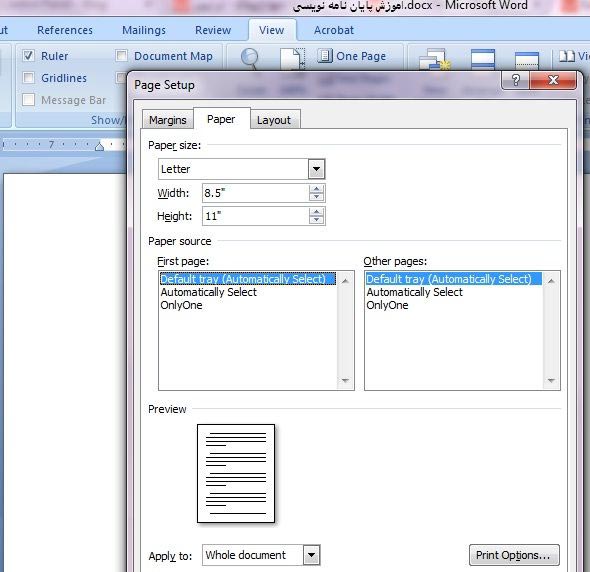
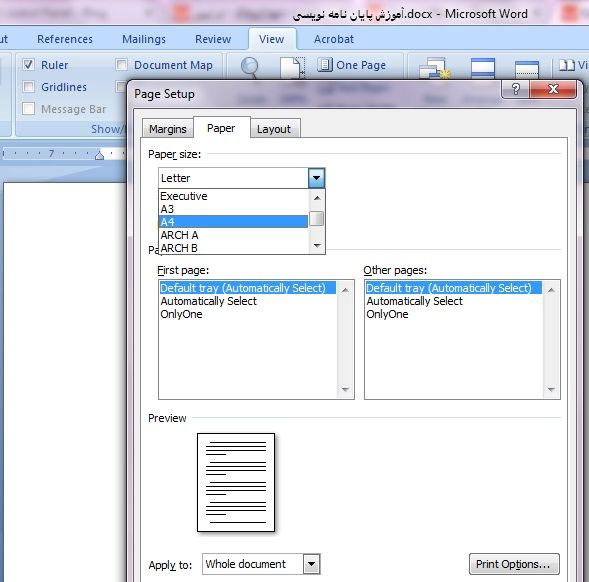
نکته ۶: تنظیم فونت و سایز فونت در word
قبل از نوشتن متن، باید فونت و سایز آن را مشخص کنیم که این مورد نیز بستگی به دانشگاه شما دارد.
البته معمولا گفته می شود که از یکی از فونت های رایج فارسی همچون BNazanin، BLotus، و… استفاده کنید و عموما فونت ۱۲ بکار گرفته می شود.
ابتدا چند اینتر بزنید و ctrl+A را گرفته،سپس فونت و سایز مورد نظر را انتخاب کنید.
اینطوری، پیش فرض فایل ورد شما فونت و سایزی می شود که انتخاب کرده اید و اگر در حین نوشتن پایان نامه، زبان نوشتن را تغییر دهید و کلمه ای را به انگلیسی بنویسید و دوباره زبان نوشتن را به فارسی برگردانید، فونت و سایز نوشته شما تغییری نمی کند.
برای انجام این تنظیمات روی منوی Home رفته و مطابق شکل، فونت و سایز مورد نظر را انتخاب نمایید.
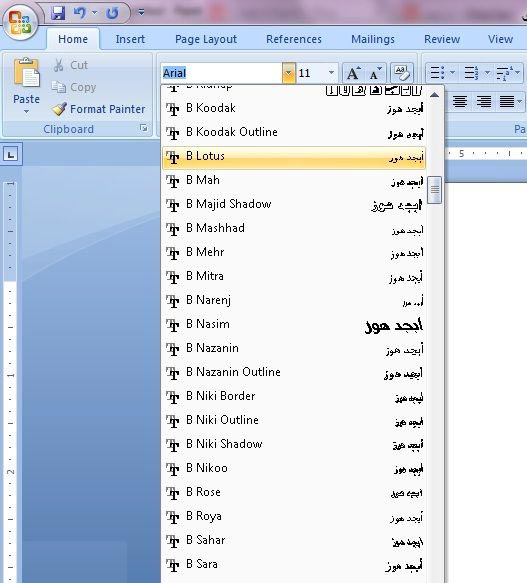
نکته ۷: تنظیم زبان نوشتن اعداد (فارسی و انگلیسی) در word
حتما برای بعضی از شما دوستان هم پیش آمده که وقتی در word اعداد را با فونت فارسی می نویسید، با فونت انگلیسی نمایش می دهد و یا بالعکس.
این ایراد در تنظیمات word نهفته است.
برای رفع این مشکل تنها کافی است از روش زیر برای اعمال تنظیمات لازم پیروی کنید.
در ابتدا، روی علامت Office Button کلیک کرده و در پایین پنجره، گزینه Word Options را کلیک نمایید.
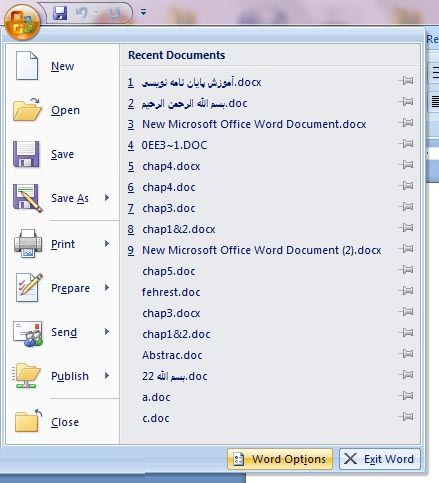
صفحه زیر باز می شود.
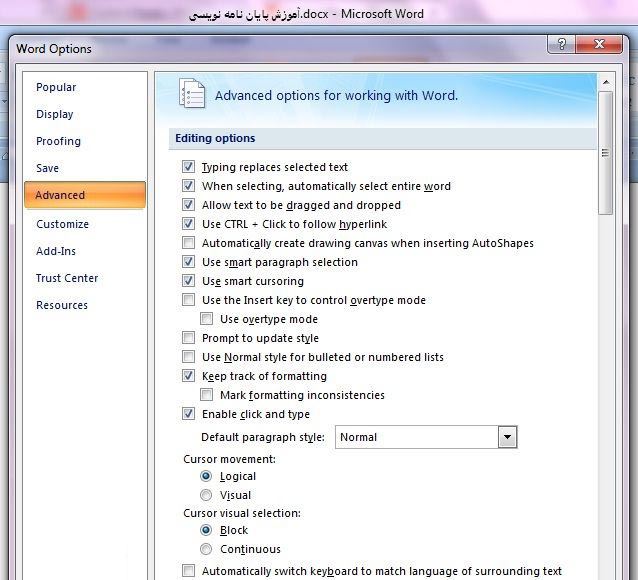
روی گزینه Advanced کلیک کنید و به پایین پنجره بروید تا مطابق شکل زیر در قسمت Show document content، گزینه Numeral را مشاهده نمایید.
آن را بر روی Context تنظیم کنید.
در این حالت، تمامی اعدادی که با فونت فارسی نوشته شده اند، فارسی و تمامی اعدادی که با فونت انگلیسی نگاشته شده اند، انگلیسی نمایش داده می شوند.